¿Cómo exportar mis archivos MP3 desde Audacity? - Sin perder calidad

Audacity es uno de los software libres más funcionales y usados en el mundo para la edición y creación de audio. Una de las herramientas que todo ordenador debe tener al momento de hacer trabajos en su ámbito. Sin embargo, para poder gozar de todas sus funciones, será necesario realizar algunos ajustes. Por ejemplo, exportar archivos en MP3 y en este artículo te enseñaremos como ejecutarlo fácil y rápido.
¿Qué debes conocer antes de exportar un archivo MP3 desde Audacity?
Para hacer una exportación en Audacity, es necesario saber que este programa puede realizar ediciones en el apartado de audio, aplicar efectos e incrementos. Así como grabar desde un micrófono interno o externo, periférico que puedes configurar en un ordenador.
Por otro lado, el sistema de exportación de Audacity no es el mejor fuerte que tiene este programa. Para realizar un guardado en MP3, deberemos tener en cuenta ciertas condiciones.
Audacity no es compatible con el formato MP3
Cuando descargamos el software desde su página oficial y lo instalamos en el ordenador. Este vendrá configurado de fábrica el proceso de exportación mediante la extensión WAV. Si intentamos guardar el audio en MP3, nos percataremos que no será posible porque Audacity necesita de un pequeño complemento para que pueda ejecutar la exportación en este formato.
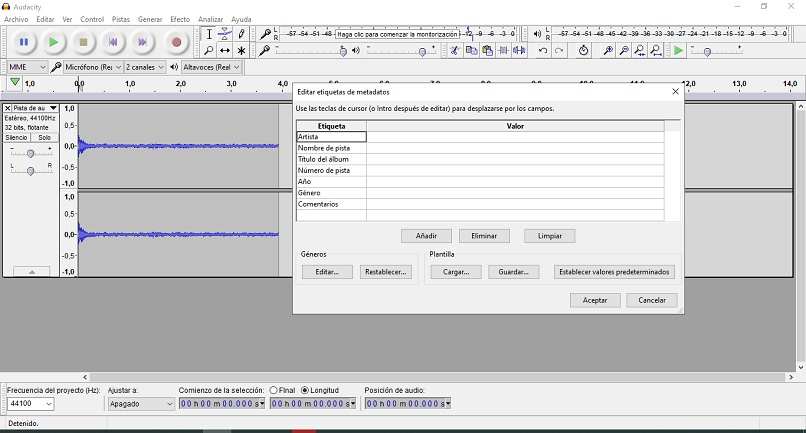
Deberás usar un programa externo para convertirlo y mejorar su calidad
Sí, necesitamos tener el archivo de audio en MP3 lo más rápido posible. Podemos optar por el uso de otros programas que se encargan de transformar archivos WAV a MP3. Algunos de ellos son aTube Catcher o servicios en línea donde también puedes comprimir audios MP3 sin perder calidad.
Esta es una solución rápida para este problema, aunque recomendamos ajustar el software de audio para que se pueda guardar los proyectos en el formato que deseemos.
¿De qué manera puedes exportar audios en formato MP3 con Audacity?
Para que Audacity exporte en este formato será necesario instalar un archivo de extensión DLL en nuestro PC. Que se trata del elemento ‘lame.dll’, el cual podrás descargar de forma gratuita desde cualquier repositorio en línea como DLL Archive u otros más.
Existen dos tipos de instalación para estos ficheros; la primera opción es mover el archivo hacia una ruta específica en las carpetas de programas instalados o descargar un ejecutable que hará todo el trabajo por nosotros. Cualquiera de los métodos a usar es efectivo para lograr que Audacity pueda exportar en uno de los formatos más usados con respecto a audio.

Una vez que se instale este complemento, también podremos agregar etiquetas a los audios, tipo nombre de artista, pista, álbum, año y comentarios adicionales que se podrán visualizar en un reproductor de audio como Windows Media Player.
¿Qué hacer si no puedes guardar un audio en MP3 con este programa?
Aunque se haya instalado el elemento de extensión DLL, sucede que Audacity no ejecute la exportación o incluso ni siquiera tenga la opción de formato MP3 para escoger. Esto puede deberse a que los cambios en el programa no se han guardado, para ello recomendamos reiniciarlo desde cero.
Si el problema persiste, prueba con reiniciar por completo el ordenador o también reinstalar el software de audio en una nueva versión donde si se aplique la configuración de ‘lame.dll’. Otra razón que origine este problema es la mala instalación del complemento.
¿Qué otros formatos de audio puedes exportar desde Audacity con mejor calidad?
Si no es posible la exportación en MP3, podemos optar por otros formatos muy completos y con excelente calidad y compresión. Audacity permite exportar en otras extensiones como:

- AIFF, formato para dispositivos Apple, sobre todo macOS
- WAV de 16 o 32 bits
- Formato libre OGG, otorga una excelente compresión y mantiene buena calidad de audio.
- FLAC, el cual es un códec que permite comprimir todos los elementos del audio sin la pérdida de información. De hecho, sus siglas en español significan ‘Códec de Audio Libre sin Pérdidas’.
- MP2, este formato es un estándar para reducir peso, sin embargo, tiene una pérdida de calidad significativa.
- M4A, es una extensión donde se almacena audio en un contenedor MPEG.
- AAC, formato que posee pérdida de calidad en muy bajas proporciones.
- AC3, una extensión dirigida para pistas de audio en formatos de videos como películas, documentales y series. Se usa en la selección de idiomas en una producción.
- Extensión WMA, el cual, es el formato de compresión de Windows, se puede usar sin problemas en varios reproductores y dispositivos.
También es posible exportar en otros formatos donde no se dé ningún tipo de compresión con un grado nulo de pérdida de datos. Aunque no es recomendable, pues, gran parte de estas extensiones no poseen compatibilidad con otros dispositivos y reproductores.